
В операционную систему Android 11 добавлено много новых функций. По сравнению с предыдущей версией, многие из них сделали его телефоном с гораздо большим количеством функций. Если вы добавите к этому, приложение Pixel Launcher сделает его идеальным телефоном, добавив множество дополнительных функций для пользователя.
С одиннадцатой версией и Pixel Launcher вы сможете автоматизировать вибрацию, звук и режим «Не беспокоить» в некоторых ситуациях, в том числе при вводе нового местоположения или подключении к сети Wi-Fi. Для этого в первую очередь необходимо загрузить инструмент, а затем настроить его.
Как автоматизировать вибрацию, звук и режим "Не беспокоить" в Android 11
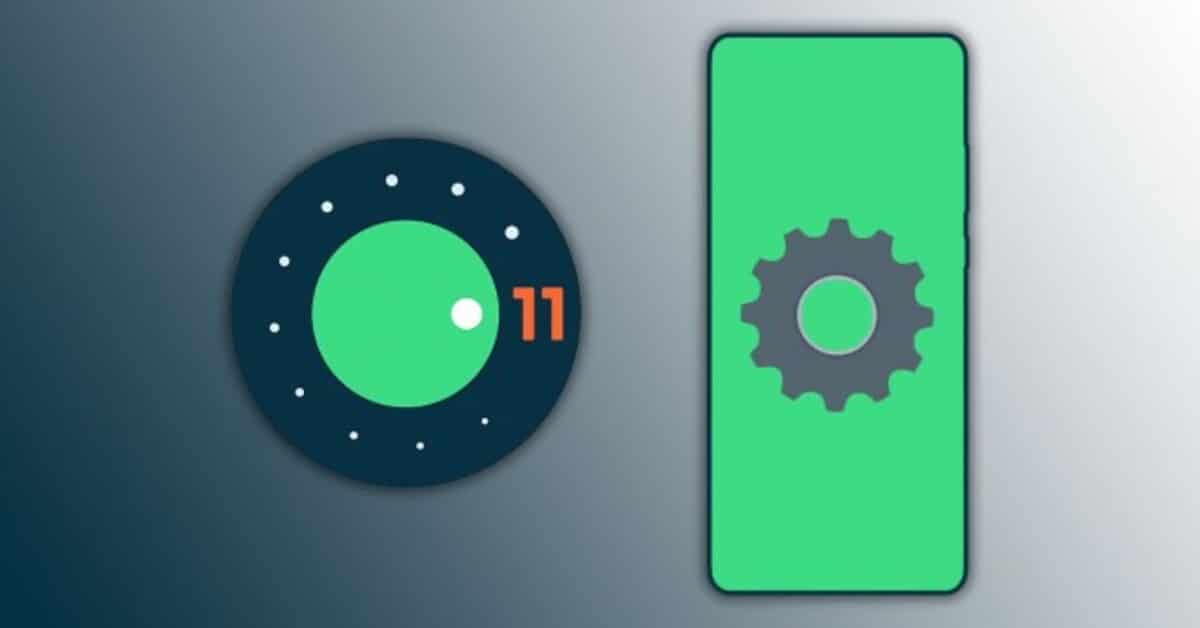
С Pixel Launcher вы сможете добавить множество дополнительных опций., пользователю будет доступно много вещей, которые программное обеспечение Google нам не предоставит. Приложение можно скачать из Play Store бесплатно, стоит только скачать и установить его всего за одну-две минуты.
Pixel Launcher - это интерфейс телефонов Google Pixel, взаимодействие с которым такое же естественное, и вы увидите много вещей, которые, если вы знаете, как их использовать, получите огромную пользу. С Android 11 и этим инструментом вы сможете автоматизировать вибрацию, звук и режим «Не беспокоить»..
Чтобы автоматизировать это, вы можете сделать это следующим образом:
- Войдите в настройки, а затем в настройках перейдите на вкладку Система.
- В системе нажмите «Дополнительно» и, наконец, нажмите «Правила».
- Выберите сеть Wi-Fi и местоположение, что бы вы ни хотели делать в каждом случае. Например в сети Wi-Fi поставьте правило «Работа» и активируйте режим «Не беспокоить», переключаясь на него автоматически, если мы подключаемся к беспроводному соединению на работе, то же самое происходит, если вы решите перевести его в режим вибрации
Android 11 автоматизирует любое из правил Вы поместили его в эту настройку, и пришло время упомянуть, что он очень полезен для всего, будь то работа, посещение класса или библиотеки. Автоматизация уже зависит от вас и установленных вами правил, которых может быть несколько, более одного в настройках.
